解决pycharm安装第三方库失败的问题
前言:
在使用pycharm学习python的时候,经常需要第三方库,没有第三方库程序就会报错,pycharm也会提醒你要安装所需要的库,安装第三方库的时候往往就出现了问题,如图;
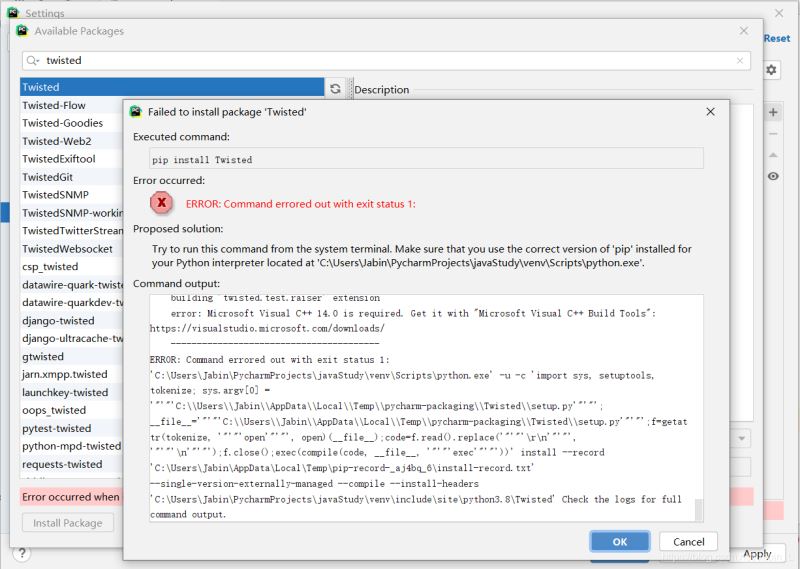
下面我将谈谈一些我遇到的问题及解决经验。
1.检查pip是否为最新版本
pip不是最新版本时,会直接导致你安装第三方库失败。
解决方法:第一,看是否直接在 pycharm的setting里面Project下的Project Interpreter更新pip包。第二,如果不能,你就需要在电脑终端更新了,要注意的点是,如果在终端输入python -m pip install --upgrade pip 却没有反应,很大可能是你的设置错误造成的,你需要在电脑的环境变量中的path下面新添一条python的安装路径加上\Scripts,你的环境变量中最好一条是刚才说的,一条是python的安装路径,否则会出现一些问题,导致你在cmd连python都进不去,演示图如下:

2.在cmd用pip安装第三方库依旧失败

好像安装Twisted包有点特殊,依然失败,可能还有跟Twisted一样,无法直接在cmd里面安装的。在网上一些博客上看到的解决方法,需要你自行下载Twisted包,(下载地址: https://www.lfd.uci.edu/~gohlke/pythonlibs/ ),然后把这个Twisted包复制到Scripts目录下面,并用pip进行安装。具体过程,参考链接: 链接: https://www.jb51.net/article/186178.htm方法没有问题,但是我按着一步一步来,还是没有成功安装Twisted,当时就绝望了,找了好久,感觉有一位大佬的见解才是正解。
3.正解:
在pycharm中配置anaconda环境,然后从anaconda下载安装你所需要的库
anaconda是一个很强大开源的Python包管理器,感觉它跟pycharm联合起来用,真的很香,再也不用担心安装第三库失败,除了用anaconda下载有点慢,其他基本都还行。详细的过程,参考链接: https://www.jb51.net/article/186180.htm
总结
到此这篇关于解决pycharm安装第三方库失败的问题的文章就介绍到这了,更多相关pycharm安装第三方库失败内容请搜索我们以前的文章或继续浏览下面的相关文章希望大家以后多多支持我们!
相关推荐
-
解决pycharm每次新建项目都要重新安装一些第三方库的问题
目前有三个解决办法,也是亲测有用的: 第一个方法: 因为之前有通过pycharm的project interpreter里的+号添加过一些库,但添加的库只是指定的项目用的,如果想要用,就必须用之前的项目的python解释器,举个例子: 这个是我之前的项目的解释器,这个项目解释器是继承的python的解释器,同时又安装了上面你看到的这些库,包含numpy和opencv-python等,然后我新建一个项目: 这个项目的解释器是这个,没有我之前安装的numpy以及opencv等库.只要 把它换成之前项
-
解析pip安装第三方库但PyCharm中却无法识别的问题及PyCharm安装第三方库的方法教程
一.问题具体描述: 在cmd控制台 pip install xxxx 后并显示安装成功后,并且尝试用cmd 的python 中import xxxx ,没有显示异常,说明这个库是安装成功了的.(这里以安装 virtualenv 为例:) 但是在PyCharm中导库时却出现了问题,会显示该模块不存在!!!(即在一个项目文件中,import一个未安装的第三方库文件,PyCharm会显示波浪线,即表示此库未安装.) 那怎么解呢?下面就来简单分析一下. 之前有问老师这个问题,老师说这是PyCharm这个
-
解决pycharm不能自动补全第三方库的函数和属性问题
因为python是动态语言,变量类型是可变的,所以不管pycharm还是sublime都做不到准确的类型推断. 一个比较取巧的做法是assert assert isinstance(a, A_type) a.<TAB> # 可以补全 补充知识:pycharm 第三方库函数无代码提示解决方案 问题描述 呃呃呃,想使用urllib库进行HTTP 调用,然后发现有些地方没有代码提示...这就很难受了,我根本不清楚API的,你不给我一点提示就过分了呀!!! from urllib import req
-
PyCharm安装第三方库如Requests的图文教程
PyCharm安装第三方库是十分方便的,无需pip或其他工具,平台就自带了这个功能而且操作十分简便.如下: [注]:本人PyCharm已汉化,若是英文版按括号中英文指示操作即可. 1. 打开软件,点击左上角"文件(File)"->"设置(setting)": 2. 选择弹出界面左上角的"项目(Project): PyCharm_Demo"->"project Interpreter": 3. 点击右上方"
-
解决pycharm安装第三方库失败的问题
前言: 在使用pycharm学习python的时候,经常需要第三方库,没有第三方库程序就会报错,pycharm也会提醒你要安装所需要的库,安装第三方库的时候往往就出现了问题,如图; 下面我将谈谈一些我遇到的问题及解决经验. 1.检查pip是否为最新版本 pip不是最新版本时,会直接导致你安装第三方库失败. 解决方法:第一,看是否直接在 pycharm的setting里面Project下的Project Interpreter更新pip包.第二,如果不能,你就需要在电脑终端更新了,要注意的点是,如
-
Windows下pycharm安装第三方库失败(通用解决方案)
学习python都知道,python的第三方库是很多,如果都在本机 pip 的话,在新建项目的时候都会加载不需要用到的库,影响运行速度.而且现在都是用pycharm,因为它强大好用方便.但是pycharm安装第三库也会失败的. Python有一个 virtualenv 的库,是管理虚拟运行环境,可以独立每一个运行环境,这样就可以分离不必要的库而影响运行了. pycharm强大在于创建一个Project的时候可以选择virtualenv, 选择图中可以直接创建一个独立的 Virtualenv 运行
-
Pycharm安装第三方库失败解决方案
一.报错信息:[file][Default Settint]---Project Interpreter 点击+搜索suds安装模块报错 解决:依据上图提示找到C:\Program Files\JetBrains\PyCharm 2017.2.3\helpers\packaging_tool.py 文件的192行和109行 将do_install函数和do_uninstall函数修改为如下格式 def do_install(pkgs): try: try: from pip._internal
-
Pycharm安装第三方库的超详细步骤
目录 一.在Pycharm中直接安装第三方库 二.通过cmd来安装库 三.其他 补充:pycharm安装第三方库失败的解决办法 方式一:pycharm里换源. 方式二:命令行直接更新目标库 总结 在安装库的时候,一定要特别注意包之间的依赖性 一.在Pycharm中直接安装第三方库 1.打开Pycharm,点击左上角的File,点击Settings…,如下图所示 2.进入如下图所示界面,点击右上角的+号 3.搜索想要安装的库,点击安装即可,如下图所示 二.通过cmd来安装库 1.首先在网站http
-
关于Pycharm安装第三方库超时 Read time-out的问题
在Python 中使用pip指令安装第三方库出现超时,如下图: 找了几个命令都不是很好用,最后找到解决的步骤如下: 1.在电脑桌面使用win +R 指令打开运行框,输入cmd点确定按钮 2.进入pycharm中的Terminal复制当下路径(每个人的路径不一样,路径可变) 3.再次回到cmd命令面板,输入cd 复制的路径,最后按enter键 4.这个时候输入cd venv\Scripts,然后按enter键 5.此时输入最后的一步,输入指令 pip --default-timeout=100 i
-
pycharm无法安装第三方库的问题及解决方法以scrapy为例(图解)
很多次遇到在pycharm中无法安装第三方库的情况,今天我就遇到了,找了很多办法都没用 但是在pycharm中配置anaconda环境之后再从anaconda下载安装你所需要的库就可以diy完决你的问题了 第一步安装anaconda,这个我就不说了,网上很多方法,自己找 第二步配置anaconda环境到pycharm,这我来给你们说说 打开pychram,file->settings 然后选择project Interpreter 把project Interpreter复选框里面的地址换成你安
-
Python 安装第三方库 pip install 安装慢安装不上的解决办法
今天来说一下,有些刚刚接触python的朋友,在使用pip install安装python 第三方库的过程中 会出现网速很慢,或者是安装下载到中途,停止,卡主,或者是下载报错等问题.如下图: 还有一些,等等之类的问题,比如我这图中,下载速度只有4.7kb/s 慢的比龟速还慢. 怎么样解决这种问题呢? 就是更换python源 临时的使用方法是,在安装pip install -i + 源地址+ 安装库名,这样可以临时解决安装问题 例如:pip install -ihttps://pypi.tuna.
-
解决pycharm 安装numpy失败的问题
pycharm安装numpy失败,问题是 解决办法: 配置系统变量 path 新加 然后在cmd 命令行里添加 之后pycharm里面就有了 numpy 以上这篇解决pycharm 安装numpy失败的问题就是小编分享给大家的全部内容了,希望能给大家一个参考,也希望大家多多支持我们.
随机推荐
- iOS支付宝使用方法详解
- 原生javascript实现图片放大镜效果
- UBB 转换函数演示 (经典论坛)
- shiro会话管理示例代码
- Python WXPY实现微信监控报警功能的代码
- Python实现字典去除重复的方法示例
- 基于JavaScript实现熔岩灯效果导航菜单
- JS 加入收藏夹的代码(主流浏览器通用)
- sql server的一个有趣的bit位运算分享
- C#控制台输出进度和百分比的实例代码
- 基于MVC3方式实现下拉列表联动(JQuery)
- 解决Android平台中应用程序OOM异常的方法
- 浅谈java多态的实现主要体现在哪些方面
- 在Swift中使用JSONModel 实例代码
- 检测函数 asp class
- 10G免费为您提供10G免费ASP空间
- Windows环境下python环境安装使用图文教程
- js实现一个简单的MVVM框架示例
- python-序列解包(对可迭代元素的快速取值方法)
- SpringBoot拦截器实现登录拦截的方法示例

